
このチュートリアルでは、Ubuntu 18.04 LTSにNginxをインストールする方法を紹介します。知らない人のために、Nginxは「enginex」と発音します。インターネット上で最大規模のサイトの負荷を処理する高性能HTTPおよびリバースプロキシサーバー。スタンドアロンのWebサーバー、ロードバランサー、コンテンツキャッシュ、およびHTTPサーバーと非HTTPサーバーのリバースプロキシとして使用できます。
この記事は、少なくともLinuxの基本的な知識があり、シェルの使用方法を知っていること、そして最も重要なこととして、サイトを独自のVPSでホストしていることを前提としています。インストールは非常に簡単で、ルートアカウントで実行されていますが、そうでない場合は、'sudoを追加する必要があります。 ‘ルート権限を取得するコマンドに。 Ubuntu 18.04(Bionic Beaver)サーバーにNginxを段階的にインストールする方法を説明します。
Ubuntu 18.04 LTSBionicBeaverにNginxをインストールする
手順1.まず、次のapt-getを実行して、すべてのシステムパッケージが最新であることを確認します。 ターミナルのコマンド。
sudo apt-get update sudo apt-get upgrade
ステップ2.Nginxをインストールします。
Ubuntu 18.04 Bionic BeaverへのNginxパッケージのインストールは、実行するのと同じくらい簡単です:
apt-get install nginx
その後、コマンドを実行して、サーバーの起動時にNginxが自動的に起動できるようにします。
sudo systemctl stop nginx.service sudo systemctl start nginx.service sudo systemctl enable nginx.service
Nginxの設定をテストするには、ブラウザを開いてサーバーのホスト名またはIPアドレスを参照すると、次のようなNginxのデフォルトのテストページが表示されます。
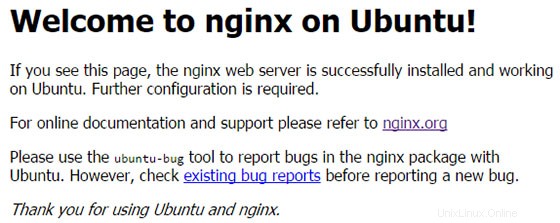
ステップ3.Nginxを構成します。
Nginxサイト固有の構成ファイルは/etc/nginx/conf.d/ 。通常、このディレクトリには、ホストするドメインまたはサブドメインごとに個別のファイルが必要です。
- デフォルトの構成ファイルをコピーします。 idroot.usをウェブサイトのドメイン名またはパブリックIPアドレスに置き換えます。
sudo cp /etc/nginx/conf.d/default.conf /etc/nginx/conf.d/idroot.us.conf
- nanoテキストエディタでサイトの構成ファイルを開きます。server_nameディレクティブのexample.comをサイトのドメイン名またはIPアドレスに置き換えます。すでにコンテンツを提供する準備ができている場合( WordPressのインストール)rootディレクティブのパスをサイトのコンテンツへのパスに置き換えます:
server {
listen 80;
server_name idroot.us;
#charset koi8-r;
#access_log /var/log/nginx/host.access.log main;
location / {
root /usr/share/nginx/html;
index index.html index.htm;
}
#error_page 404 /404.html;
# redirect server error pages to the static page /50x.html
#
error_page 500 502 503 504 /50x.html;
location = /50x.html {
root /usr/share/nginx/html;
}
} 構成のエラーをテストします:
nginx -t
ステップ4.Nginxのファイアウォールを構成します。
ファイアウォールソフトウェアを調整して、サービスにアクセスできるようにする必要があります。Nginxは、インストール時にUFWにサービスとして登録されるため、Nginxアクセスを簡単に許可できます。
sudo ufw allow 'Nginx HTTP'
おめでとうございます!Nginxが正常にインストールされました。Ubuntu18.04LTS(Bionic Beaver)システムにNginx Webサーバーをインストールするためにこのチュートリアルを使用していただきありがとうございます。追加のヘルプや役立つ情報については、以下を確認することをお勧めします。 Nginxの公式ウェブサイト。